Creación fácil de bancos de ajustes de disparo y su aplicación en la cámara (configuración de disparo fácil)
La aplicación SnapBridge creará los ajustes óptimos de la cámara para la toma simplemente seleccionando el tipo de sujeto o de escena que desea capturar. El banco de ajustes creado puede enviarse o aplicarse en las cámaras conectadas con SnapBridge. Encontrará una lista con las cámaras compatibles con esta función aquí.
Creación de bancos de ajustes de la cámara
Toque [Configuración disparo fácil] en la pestaña
 .
.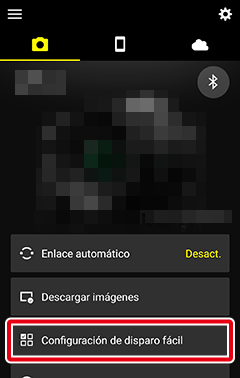
Toque
 .
.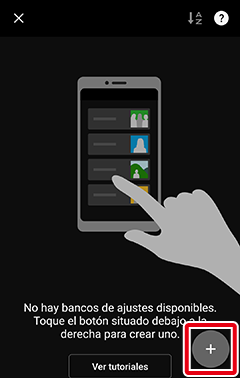
Toque el tipo de sujeto deseado.
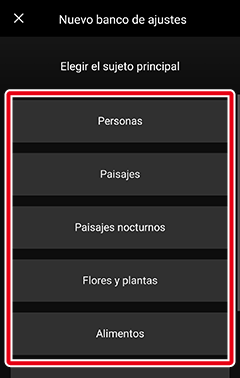
Toque el tipo de escena deseado.
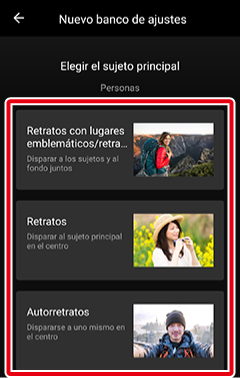
Seleccione una opción de acabado de imagen y toque [Siguiente].
Tenga en cuenta que dependiendo de la opción seleccionada en el paso 4, este paso puede omitirse y la pantalla en el paso 6 puede visualizarse.
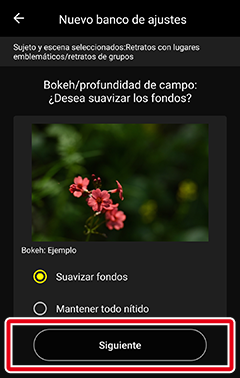
Confirme los ajustes configurados en la siguiente pantalla y toque [Guardar ajustes como].
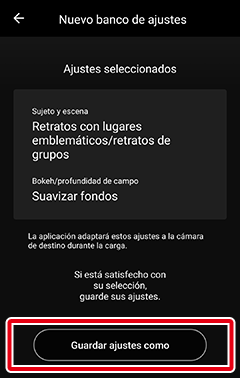
Cuando se haya creado un banco de ajustes de la cámara, se visualizará la pantalla mostrada en la figura.
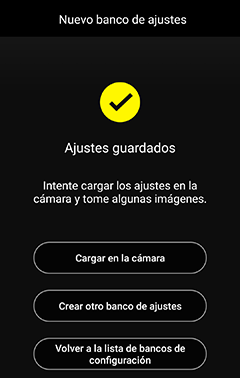
- Para enviar el banco de ajustes creado a la cámara, toque [Cargar en la cámara].
- Para crear otro banco de ajustes, toque [Crear otro banco de ajustes].
- Para volver a la primera pantalla [Configuración disparo fácil], toque [Volver a la lista de bancos de configuración].
Comprobación del contenido de los bancos de ajustes de la cámara creados
Si los bancos de ajustes de la cámara ya han sido creados, toque [Configuración disparo fácil] en la pestaña  para visualizar una lista de los bancos de ajustes de la cámara. Toque el banco cuyos detalles desea visualizar.
para visualizar una lista de los bancos de ajustes de la cámara. Toque el banco cuyos detalles desea visualizar.
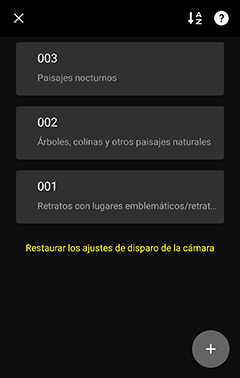
Toque el botón
 para clasificar la lista de bancos de ajustes.
para clasificar la lista de bancos de ajustes.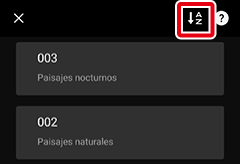
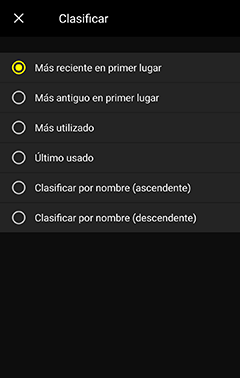
Envío y aplicación de bancos de ajustes
Antes de enviar bancos de ajustes
- Actualice previamente el firmware de la cámara a la versión más reciente.
- Esta función no está disponible en el modo AP Wi-Fi o en el modo STA Wi-Fi. Antes de usar esta función, salga del modo AP Wi-Fi o del modo STA Wi-Fi y empareje la cámara y el dispositivo inteligente a través de Bluetooth. Consulte aquí para obtener más detalles sobre cómo salir de los modos Wi-Fi.
Toque [Configuración disparo fácil] en la pestaña
 .
.Nota: Si ha tocado [Cargar en la cámara] en la pantalla de finalización de creación de ajustes de la cámara, este paso no es necesario. Vaya al paso 4.
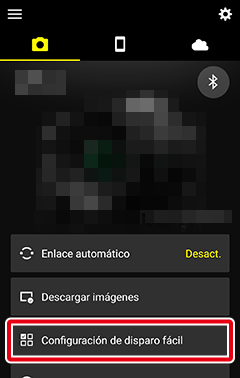
Toque el banco de ajustes que desea enviar.
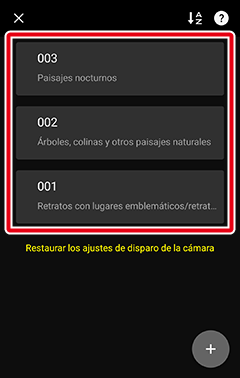
Toque [Cargar en la cámara].
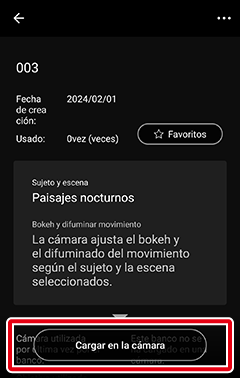
- Los ajustes de la cámara no se pueden enviar mientras se descargan las imágenes. Toque esta opción una vez que haya finalizado la descarga de las imágenes.
- Cuando se muestren las instrucciones sobre las operaciones de la cámara, encienda la cámara y opere la cámara en conformidad con las instrucciones en pantalla.
Después de completar las operaciones de la cámara, toque [Carga].

Cuando se haya enviado el banco de ajustes de la cámara, se visualizará la pantalla mostrada en la figura y los ajustes serán aplicados en la cámara.
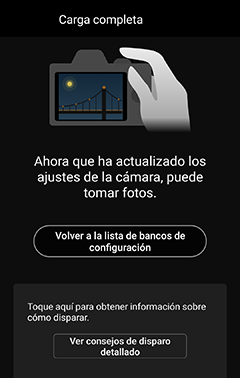
- Para volver a la primera pantalla [Configuración disparo fácil], toque [Volver a la lista de bancos de configuración].
- Toque [Ver consejos de disparo detallado] para ver consejos útiles según el sujeto y la escena.
Edición/borrado de bancos de ajustes
Renombrar los bancos de ajustes de la cámara
Toque [Configuración disparo fácil] en la pestaña
 .
.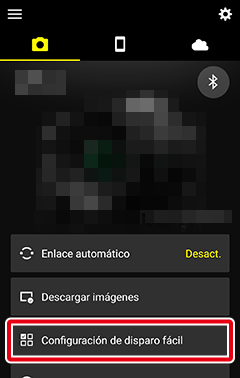
Toque el banco de ajustes que desea renombrar.
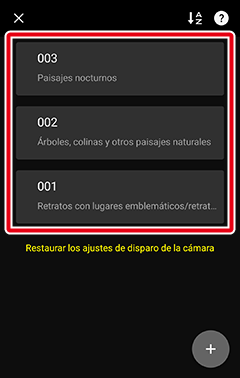
Toque el botón
 y seleccione [Renombrar].
y seleccione [Renombrar].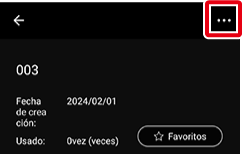
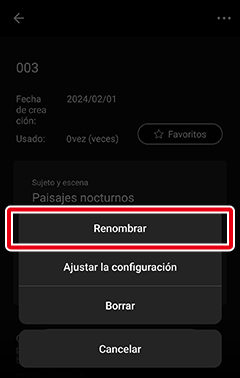
- Introduzca el nombre deseado.
Edición de bancos de ajustes de la cámara
Toque [Configuración disparo fácil] en la pestaña
 .
.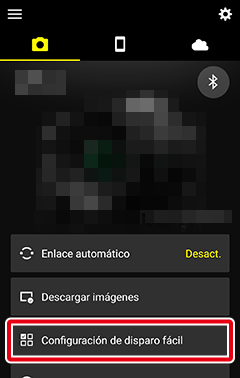
Toque el banco de ajustes que desea editar.
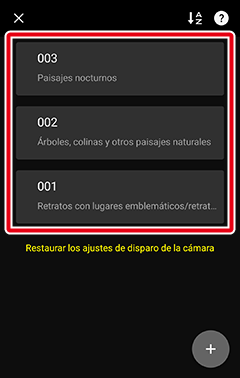
Toque el botón
 y seleccione [Ajustar la configuración].
y seleccione [Ajustar la configuración].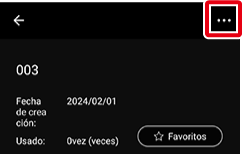
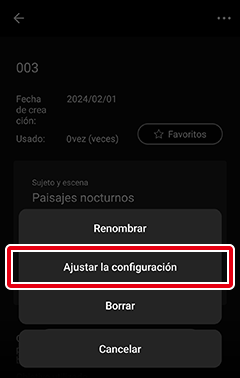
Toque el tipo de sujeto deseado.
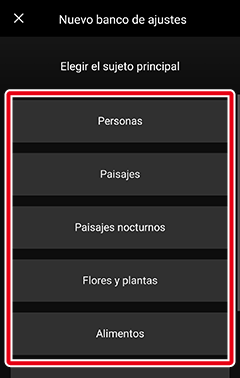
Toque el tipo de escena deseado.
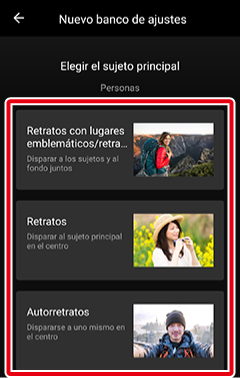
Seleccione una opción de acabado de imagen y toque [Siguiente].
Tenga en cuenta que dependiendo de la opción seleccionada en el paso 5, este paso puede omitirse y la pantalla en el paso 7 puede visualizarse.
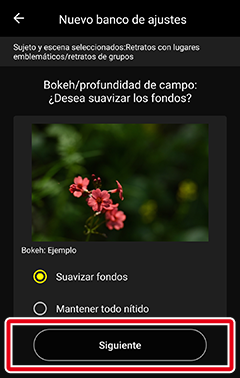
Confirme los ajustes configurados en la siguiente pantalla y toque [Guardar cambios].
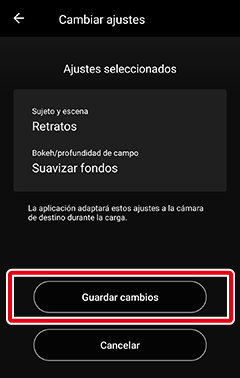
Adición de ajustes de la cámara de uso frecuente a favoritos
Los bancos de ajustes de la cámara que se han añadido a los favoritos se muestran en la parte superior de la lista.
Toque [Configuración disparo fácil] en la pestaña
 .
.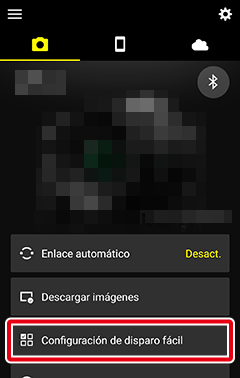
Toque el banco de ajustes que desea visualizar en la parte superior.
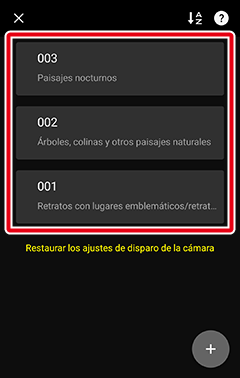
Toque [Favoritos] para visualizar el banco de ajustes seleccionado en la parte superior de la lista de ajustes de la cámara.
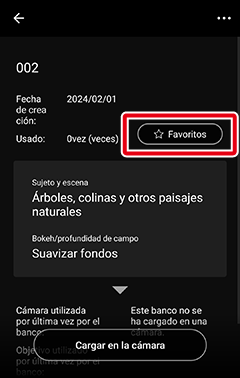
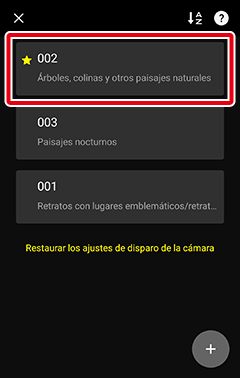
Se mostrarán varios bancos de ajustes añadidos a favoritos en el orden establecido usando el botón
 .
.
Eliminación de bancos de ajustes de la cámara
Toque [Configuración disparo fácil] en la pestaña
 .
.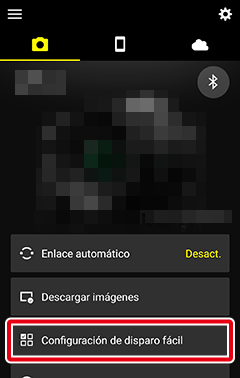
Toque el banco de ajustes que desea borrar.
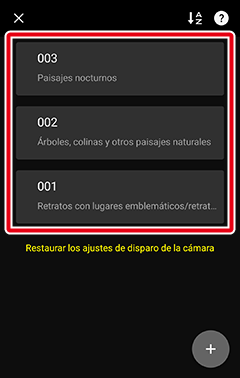
Toque el botón
 y seleccione [Borrar].
y seleccione [Borrar].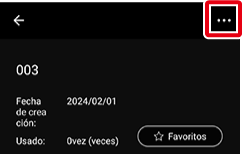
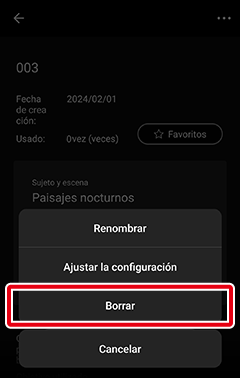
- Los bancos de ajustes también se pueden borrar deslizándolos hacia la izquierda en el paso 2.
Restauración de los ajustes de la cámara configurados mediante la configuración de disparo fácil
Toque [Configuración disparo fácil] en la pestaña
 .
.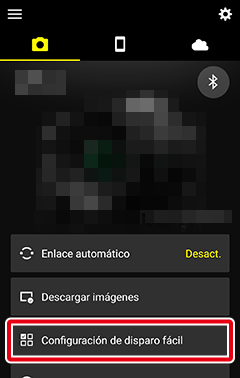
Toque [Restaurar los ajustes de disparo de la cámara].
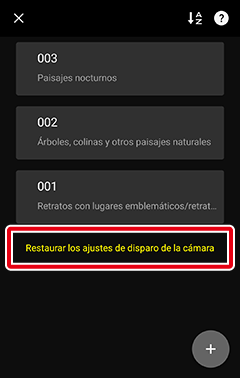
- Esta opción no se visualiza si no se ha creado ningún banco de ajustes de la cámara.
Toque [Restaurar ajustes de disparo] en la pantalla visualizada.
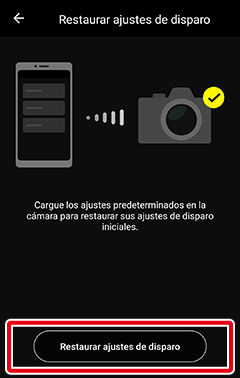
Siga las instrucciones de funcionamiento de la cámara visualizadas en la pantalla siguiente, a continuación vuelva a la aplicación SnapBridge y toque [Carga].

Cuando se hayan restaurado los ajustes de la cámara, se visualizará la pantalla mostrada en la figura.
Se restaurarán los ajustes de la cámara que se configuraron mediante configuración de disparo fácil. Los ajustes de la cámara que no se puedan configurar a través de la configuración de disparo fácil no se restaurarán.
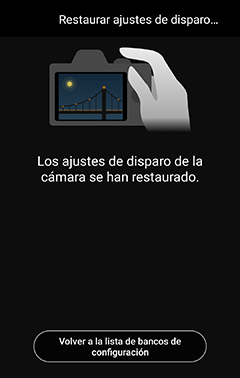
Creación de bancos de ajustes de la cámara
Toque [Configuración disparo fácil] en la pestaña
 .
.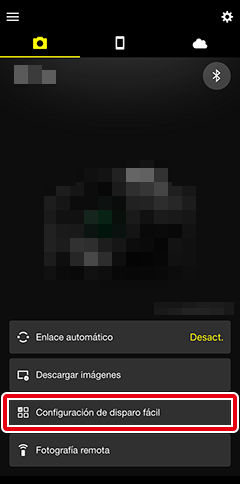
Toque
 .
.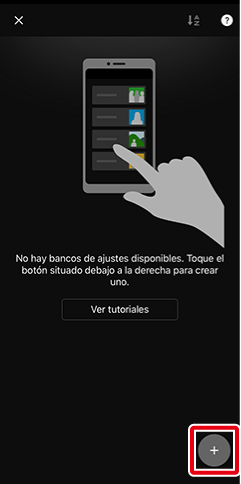
Toque el tipo de sujeto deseado.
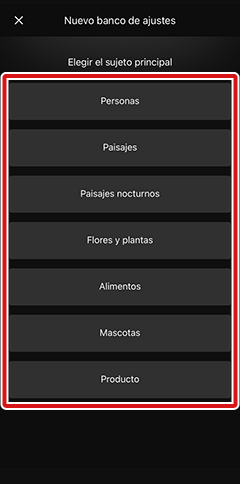
Toque el tipo de escena deseado.
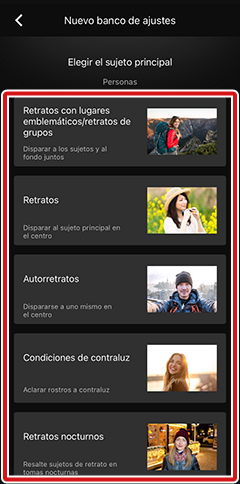
Seleccione una opción de acabado de imagen y toque [Siguiente].
Tenga en cuenta que dependiendo de la opción seleccionada en el paso 4, este paso puede omitirse y la pantalla en el paso 6 puede visualizarse.
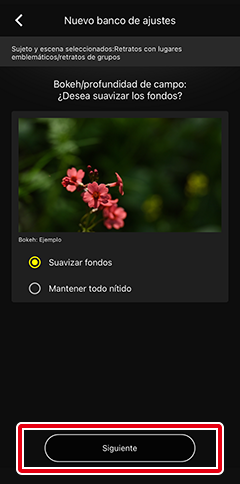
Confirme los ajustes configurados en la siguiente pantalla y toque [Guardar ajustes como].
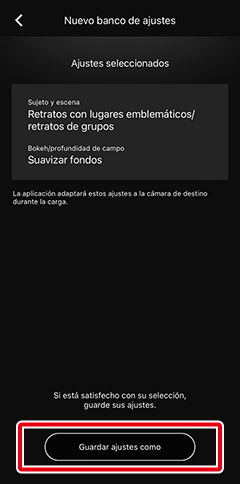
Cuando se haya creado un banco de ajustes de la cámara, se visualizará la pantalla mostrada en la figura.
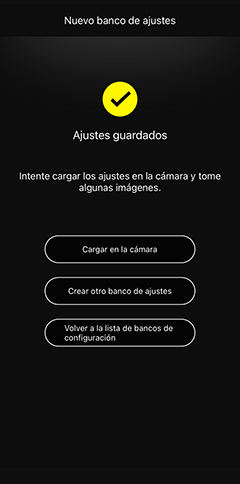
- Para enviar el banco de ajustes creado a la cámara, toque [Cargar en la cámara].
- Para crear otro banco de ajustes, toque [Crear otro banco de ajustes].
- Para volver a la primera pantalla [Configuración disparo fácil], toque [Volver a la lista de bancos de configuración].
Comprobación del contenido de los bancos de ajustes de la cámara creados
Si los bancos de ajustes de la cámara ya han sido creados, toque [Configuración disparo fácil] en la pestaña  para visualizar una lista de los bancos de ajustes de la cámara. Toque el banco cuyos detalles desea visualizar.
para visualizar una lista de los bancos de ajustes de la cámara. Toque el banco cuyos detalles desea visualizar.
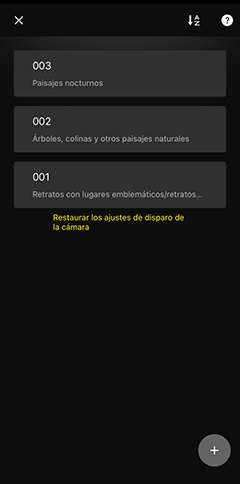
Toque el botón
 para clasificar la lista de bancos de ajustes.
para clasificar la lista de bancos de ajustes.
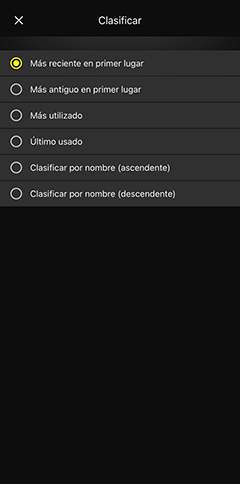
Envío y aplicación de bancos de ajustes
Antes de enviar bancos de ajustes
- Actualice previamente el firmware de la cámara a la versión más reciente.
- Esta función no está disponible en el modo AP Wi-Fi o en el modo STA Wi-Fi. Antes de usar esta función, salga del modo AP Wi-Fi o del modo STA Wi-Fi y empareje la cámara y el dispositivo inteligente a través de Bluetooth. Consulte aquí para obtener más detalles sobre cómo salir de los modos Wi-Fi.
Toque [Configuración disparo fácil] en la pestaña
 .
.Nota: Si ha tocado [Cargar en la cámara] en la pantalla de finalización de creación de ajustes de la cámara, este paso no es necesario. Vaya al paso 4.
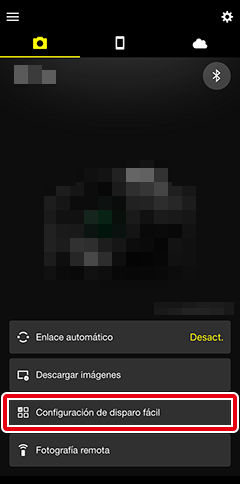
Toque el banco de ajustes que desea enviar.
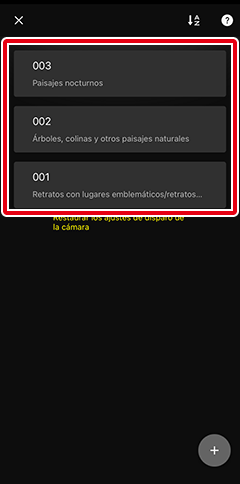
Toque [Cargar en la cámara].
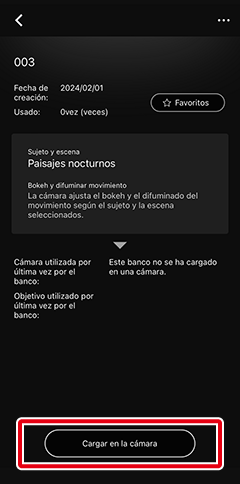
- Los ajustes de la cámara no se pueden enviar mientras se descargan las imágenes. Toque esta opción una vez que haya finalizado la descarga de las imágenes.
- Cuando se muestren las instrucciones sobre las operaciones de la cámara, encienda la cámara y opere la cámara en conformidad con las instrucciones en pantalla.
Después de completar las operaciones de la cámara, toque [Carga].

Cuando se haya enviado el banco de ajustes de la cámara, se visualizará la pantalla mostrada en la figura y los ajustes serán aplicados en la cámara.
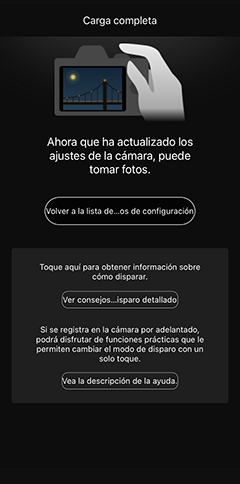
- Para volver a la primera pantalla [Configuración disparo fácil], toque [Volver a la lista de bancos de configuración].
- Toque [Ver consejos de disparo detallado] para ver consejos útiles según el sujeto y la escena.
Edición/borrado de bancos de ajustes
Renombrar los bancos de ajustes de la cámara
Toque [Configuración disparo fácil] en la pestaña
 .
.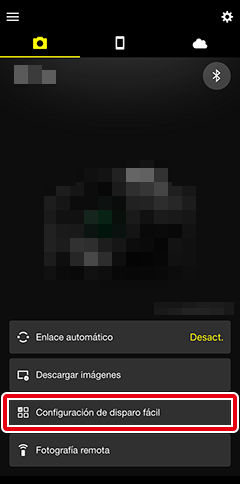
Toque el banco de ajustes que desea renombrar.
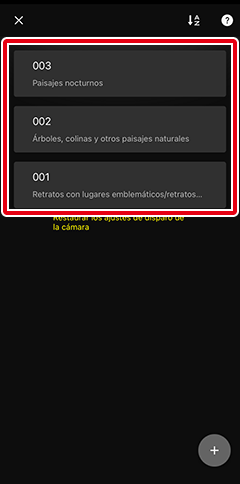
Toque el botón
 y seleccione [Renombrar].
y seleccione [Renombrar].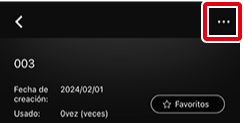
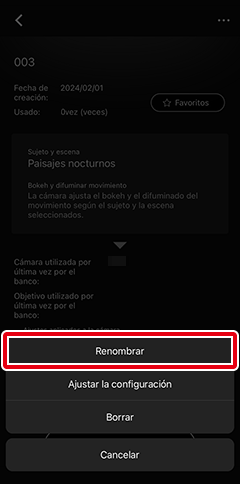
- Introduzca el nombre deseado.
Edición de bancos de ajustes de la cámara
Toque [Configuración disparo fácil] en la pestaña
 .
.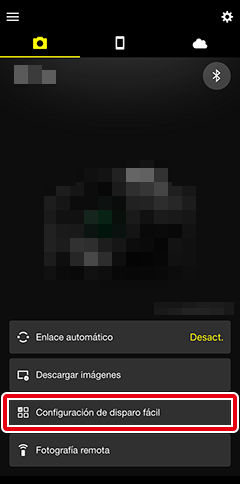
Toque el banco de ajustes que desea editar.
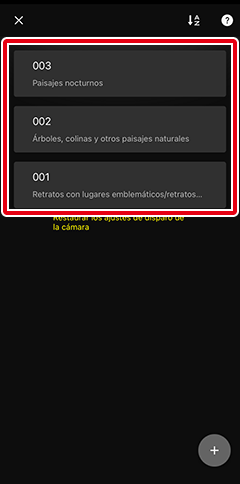
Toque el botón
 y seleccione [Ajustar la configuración].
y seleccione [Ajustar la configuración].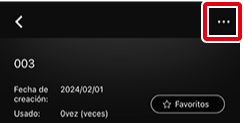
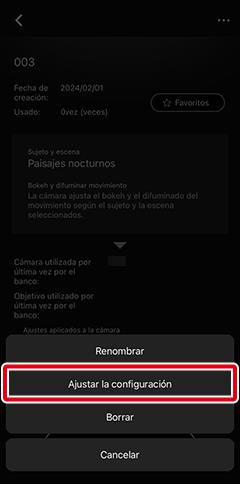
Toque el tipo de sujeto deseado.
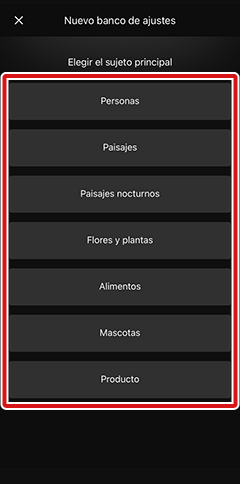
Toque el tipo de escena deseado.
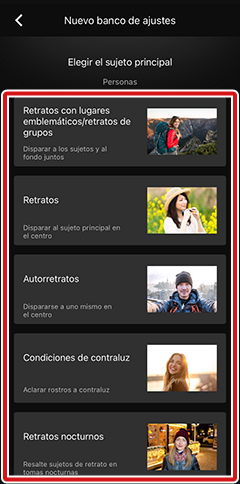
Seleccione una opción de acabado de imagen y toque [Siguiente].
Tenga en cuenta que dependiendo de la opción seleccionada en el paso 5, este paso puede omitirse y la pantalla en el paso 7 puede visualizarse.
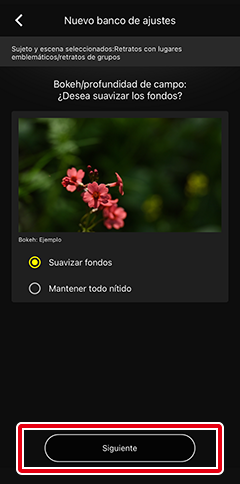
Confirme los ajustes configurados en la siguiente pantalla y toque [Guardar cambios].
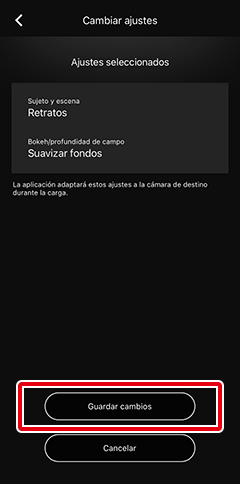
Adición de ajustes de la cámara de uso frecuente a favoritos
Los bancos de ajustes de la cámara que se han añadido a los favoritos se muestran en la parte superior de la lista.
Toque [Configuración disparo fácil] en la pestaña
 .
.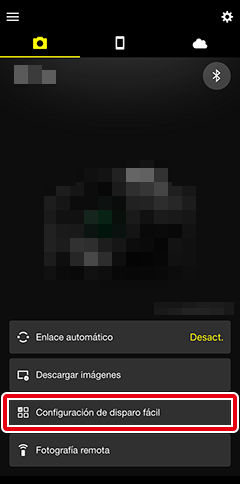
Toque el banco de ajustes que desea visualizar en la parte superior.
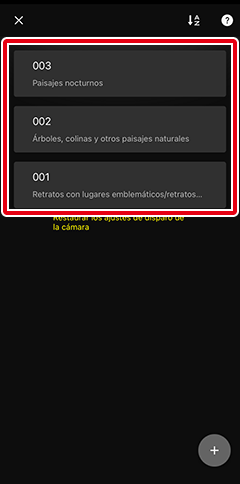
Toque [Favoritos] para visualizar el banco de ajustes seleccionado en la parte superior de la lista de ajustes de la cámara.
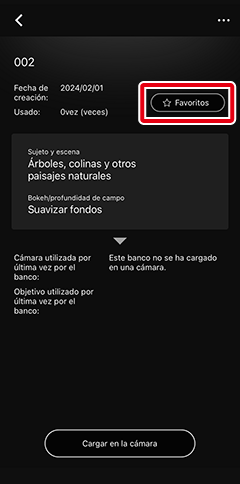
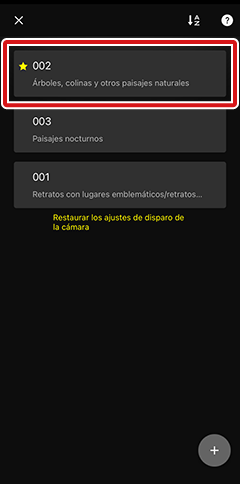
Se mostrarán varios bancos de ajustes añadidos a favoritos en el orden establecido usando el botón
 .
.
Eliminación de bancos de ajustes de la cámara
Toque [Configuración disparo fácil] en la pestaña
 .
.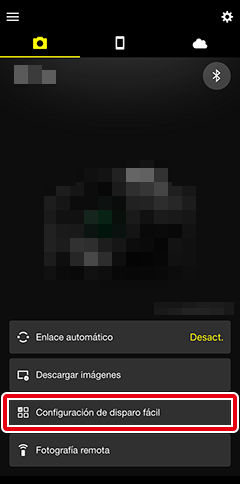
Toque el banco de ajustes que desea borrar.
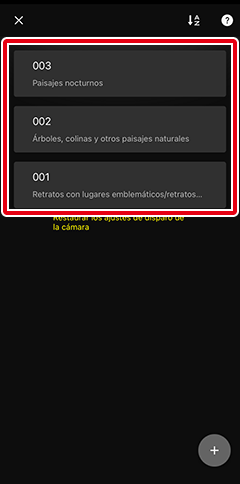
Toque el botón
 y seleccione [Borrar].
y seleccione [Borrar].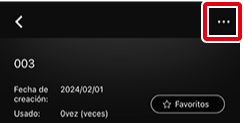
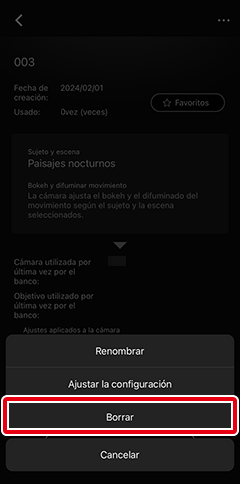
- Los bancos de ajustes también se pueden borrar deslizándolos hacia la izquierda en el paso 2.
Restauración de los ajustes de la cámara configurados mediante la configuración de disparo fácil
Toque [Configuración disparo fácil] en la pestaña
 .
.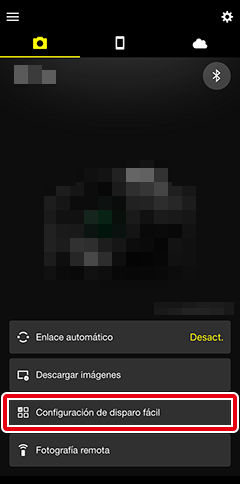
Toque [Restaurar los ajustes de disparo de la cámara].
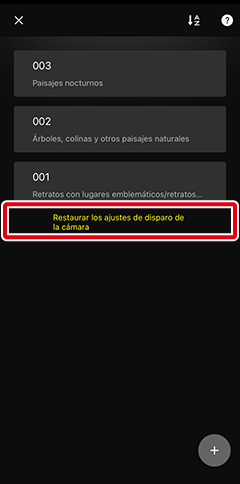
- Esta opción no se visualiza si no se ha creado ningún banco de ajustes de la cámara.
Toque [Restaurar ajustes de disparo] en la pantalla visualizada.
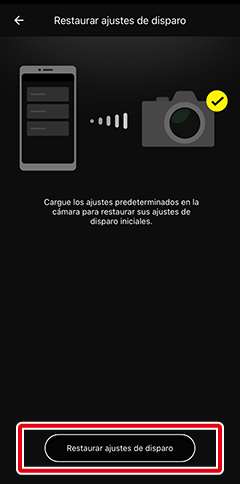
Siga las instrucciones de funcionamiento de la cámara visualizadas en la pantalla siguiente, a continuación vuelva a la aplicación SnapBridge y toque [Carga].

Cuando se hayan restaurado los ajustes de la cámara, se visualizará la pantalla mostrada en la figura.
Se restaurarán los ajustes de la cámara que se configuraron mediante configuración de disparo fácil. Los ajustes de la cámara que no se puedan configurar a través de la configuración de disparo fácil no se restaurarán.

